Полезное
Мы Вконтакте
Discord канал
Чтобы создать ключ для своего apk можно воспользоваться одним из дву способов: через утилиту keytool в JDK или через Android Studio — рассмотрим оба варианта.
cd C:\Program Files\Java\jdk1.8.0_25\bin
keytool -genkey -v -keystore releasekey.jks -alias releasekey -keyalg RSA -keysize 2048 -validity 10000
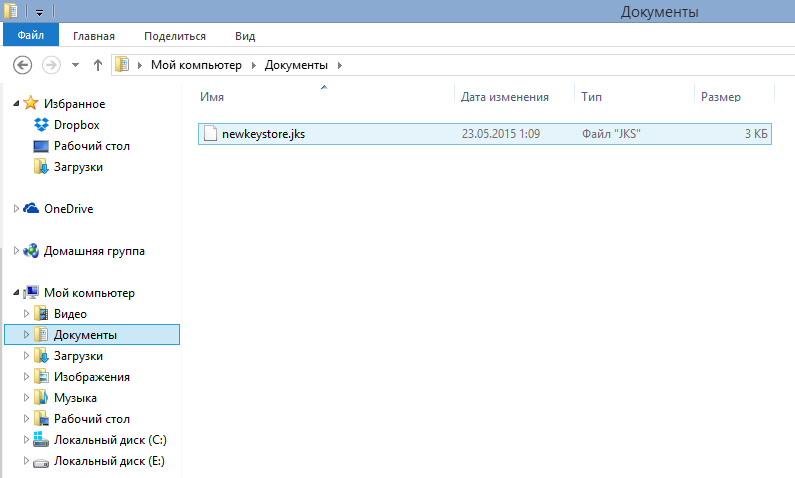
Ключ готов!
Перемещаем файл ключа в ПУТЬ\*ВАШПРОЕКТ*\Build\Android
Далее настройках проекта (Project Settings) в разделах Project Packaging и Platforms-Android устанавливаем значения как на картинках.
Пакуем и получаем apk для выпуска игры. Остается только загрузить в Google Play
Статью написал Вадим Невский
Не понятно! Что за два пароля, откуда они берутся? Для других апк применять эти же пароли или другие? Эти пароли хранить на всякий или можно сразу же забыть? В строку Alias всегда писать keystore? Всегда ставить 25 лет? Ну Вы поняли. Не понятно? Нужно объяснение как для шестикласника!
Вы должны войти, что бы оставлять комментарии.